Designér oken a dveří 2 z 31
|
|
|
- Miloslav Říha
- před 6 lety
- Počet zobrazení:
Transkript
1 Designér oken a dveří
2 Designér oken a dveří 2 z 31 Copyright Každé nedovolené šíření dodávaného návodu (popis instalace, uživatelská příručka), jako i částí, nebo celého programu SEMA, případně Online nápovědy bude trestně stíháno. Kompletní právo na softwarový program, Online nápovědu a uživatelské příručky patří firmě SEMA GmbH. Právoplatné získání licence programu povoluje používání programu/online nápovědy a anlogicky i používání návodů. Není možné používat návod více osobami na více místech, SEMA programová licence nesmí být instalována a používána ve stejném čase různými osobami na různých místech a na více počítačích. Je trestné tento software, kromě vlastního užívání, kopírovat na DVD, pevné disky, nebo jiná elektronická média. Prosíme dávejte pozor na to, že Vaše licence s adresou a číslem je vedena na firmě SEMA. Zabraňte tomu, aby z Vaší programové licence byly pořizovány nedovolené kopie! My z těchto pořízených kopií můžeme zjistit Vaši adresu, takže jsme stále schopni zjistit poskytovatele originálu a podle licenční smlouvy odpovídajícím způsobem zakročit. Porušení našich autorských práv bude stíháno občanskoprávně! SEMA GmbH. Všechna práva vyhrazena. Omezení poskytnutí záruky Nepřebíráme žádnou garanci za správnost obsahu popisu softwaru a Online nápovědy. I přes všechnu naši snahu se mohou vyskytnout chyby, proto jsme vděčni za případné upozornění. Změny jsou možné kdykoliv bez oznámení důvodů. Náš program je v každé nové verzi přepracován a vylepšen pro Vaše lepší užívání, proto jsme otevřeni k novým podnětům a návrhům pro vylepšení z Vaší strany. Tak můžete i Vy konstruktivní kritikou přispět k vylepšením a dalšímu rozvoji tohoto programu! Vydavatel: SEMA GmbH prodej počítačů, softwaru a hardwaru Dorfmühlstr D Wildpoldsried u Kemptnu Microsoft, MS-DOS, Windows a Internet Explorer jsou zapsány pod tovární značkou Microsoft Corporation. Internet Explorer byl poskytnout k dispozici s laskavým schválením Microsoft Corporation. Šíření všeho druhu, nebo upravování je zakázáno. Všechna práva na tento softwarový produkt náleží Microsoft Corporation. Printed in Germany Art. Nr. INSTR-WINDOW-DOOR-DESIGN-CS 07/2018
3 Designér oken a dveří 3 z 31 Obsah 1. Vytvoření designu Oken a Dveří Rám Profil rámu: Sloup: Křídlo: Mřížky: Design uložit: Design Kontejner Makro-kontejner Vytvoření Makra pro okna a dveře Okno/Dveře Nastavení zobrazení (F7) Standartní data Okno/Dveře Design Vytvoření příkladu (Okno)... 26
4 Designér oken a dveří 4 z 31 Popis k modulu Designer Okna/Dveře Ve verzi SEMA 17-1 je nově integrován Designer oken a dveří. Ten přináší zcela nové možnosti v oblasti konstruktivní a vizuální tvorby oken a dveří. V následujících bodech jsou tyto nové možnosti detailněji popsány. 1. Vytvoření designu Oken a Dveří Abychom mohli vytvářet Design Oken nebo Dveří, musí být nejdříve okno nebo dveře osazeno, následně označeno a kliknutím na tlačítko zobrazeno v pohledu. Druhou možností je okno nebo dveře označit a kliknout na Ikonu "Zobrazení elementu", tím se také otevře v náhledu. V tomto náhledu lze Okno nebo Dveře plně volně konstruovat. Je pro to připraveno v Menu Design Okno/Dveře více dalších funkcí a možností Rám S pomocí těchto standartních dat lze vytvořit Rám pro Okno nebo Dveře. Profily připravené ve standartních datech se osazují na vnitřní stranu obrysu okna. Ořez: zde je specifikováno, jak bude provedeno ořezání profilů rámu v rozích, zda na Zkosení, nebo provedení vertikální krátký nebo vertikální dlouhý. Boční odstup: Odstup mezi venkovní hranou okna a rámu, zadat lze pozitivní i negativní hodnotu. Přiřazení prvků: Zde lze definovat různé Profily Rámu pro jednotlivé strany okna a i pro šikmé strany. Rám: zde lze definovat obložku okna vpředu i vzadu, zvláštností této obložky je to, že se plně automaticky osazuje na vnější (nejvenkovnější) vrstvu opláštění stěny. Pokud jsou všechny profily přiřazeny, lze kliknutím na tlačítko "Vytvořit rám" tyto prvky do obrysu okna/dveří osadit.
5 Designér oken a dveří 5 z Profil rámu: S tímto příkazem je umožněno volné zadání Rámových profilů, prvky lze s pomocí různých instancí volně zkonstruovat a ořezat. Jsou proto k dispozici všechny možnosti opracování a zadání. Ve standartních datech je možné zadat průřez prvku a to šířku a výšku. Mimo to lze specifikovat i jeho pozici, a to jak ve směru Z-odsazení nebo X- odsazení. V záložce "O" lze uzpůsobit Optiku/Texturu prvku, mimo to je pro každý prvek připravena záložka "SM" kde lze zadat informace pro výpisy materiálů Sloup: Tímto příkazem se zadávají dělící sloupky nebo dělící příčky. Odpovídající standartní data jsou k nalezení pod "Profily sloupek". Oblast křídla 1 Sloupky mají přiřazenu vlastnost, že jejich osazením rozdělují rám na jednotlivé oblasti pro křídla, do kterých lze posléze přidat různé varianty křídel. Sloupek Oblast křídla 2 Díky tomuto zadání je tedy možné vytvořit dvoudílné okno bez středové příčky, okno se středovou příčkou nebo kombinace fixních zasklení a různě otevíraných křídel.
6 Designér oken a dveří 6 z Křídlo: V této části lze specifikovat okenní/dveřní křídlo, mřížky, sklo, kličky pro otevírání a symboliku. Záložka Prv. (Všeobecné hodnoty prvku a odkazy): Křídlo Ořez (ořezání profilů křídla): zde je specifikováno, jak bude provedeno ořezání profilů rámu v rozích, zda na Zkosení, vertikální krátký nebo vertikální dlouhý. Z odsazení / Odstup X/Y směr: zde lze nastavit odstup ve směru Z, případně ve směru osy X/Y Otevírání křídla: tato možnost nastavení uzpůsobuje smysl otevírání křídla v okně a jeho přizpůsobení. Strana pantů: zde se specifikuje na které straně křídla budou umístněny panty. Zvolit lze levou nebo pravou stranu, stejně tak jako horní nebo dolní stranu, případně fixní provedení. Toto nastavení vede tedy k orientraci smyslu otevírání a pozici kličky otevírání. Přizpůsobit: Nastavení "ano" a "ne" slouží k automatické změně otevírání, případně jejímu zamezení které je potřebné například u dvoudílného okna bez středové příčky. Přiřazení prvků: zde jsou definovány jednotlivé profily křídla, každá strana křídla tak může obsahovat jiný profil. Záložka Obs (obsah křídla mřížka a sklo): Mřížky: zde lze přiřadit profil mřížky a dále specifikovat jejich dělení, a to jak horizontální, tak vertikální, případně počet nebo odstup jednotlivých prvků. Sklo: nejdříve se přiřazuje textura pro použité sklo a jeho tloušťka, dále pak boční odstup a posunutí ve směru osy Z v rámci profilu křídla.
7 Designér oken a dveří 7 z 31 Záložka Makr (další makra): Symbolika: zde lze zadat symboliku pro pohled a půdorysné zobrazení oken a dveří. Klička okna: zde se definuje zda bude osazena buď oboustranně nebo pouze jednostranně a lze přiřadit i přímo 3D objekt kličky. Dále lze s pomocí Posunutí dovnitř a Odstup střed přizpůsobit přesnou pozici kličky na křídle okna nebo dveří. Záložka O. (Vzhled): V této záložce lze nastavit jak bude vypadat znázornění skla v půdorysném zobrazení a pohledu a řezu a přiřadit barvu, tloušťku a typ linie.
8 Designér oken a dveří 8 z Mřížky: S pomocí tohoto příkazu lze dopředu přednastavené profily mřížky libovolně osazovat a vzájemně ořezávat v prostoru křídla. Ve standartních datech je možné specifikovat přůřez mřížky a pozici pomocí odsazení ve směru osy Z Design uložit: Jakmile je okno nebo dveře vytvořeno podle představ, lze jej pomocí příkazu Design uložit uložit jako celkové provedení do standartních dat. Všechny vytvořené Designy lze ukládat do standartních dat do předpřipravených složek. Ve skupině standartních dat Okna/Dveře/Makra je připravena samostatná složka pro Design. Skupina je následně rozdělena do jednotlivých podsložek podle typu.
9 Designér oken a dveří 9 z Design Kontejner V Design Kontejneru lze spojit vytvořený Design okna s jeho půdorysnou symbolikou a symbolikou pohledu a dalším optickým nastavením. Záložka Vis. (DesignVizualizace): V této první záložce lze přiřadit uložený Design okna nebo dveří. Záložka Půd. (CAD půdorysná symbolika): V této záložce lze přiřadit až 10 Symbolů pro půdorysné zobrazení. Jakmile je symbol přiřazen, lze kliknutím na ikonku "..." dále nastavit vztažné body a Parametry a detailnost zobrazení. Jméno: Možnost zadání názvu symbolu. Závislé na otvírání: Nastavení způsobu změny symboliky: Ne: Symbolika zůstává stále stejně a je nezávislá na případné změně smyslu otvírání okna. Zrcadlený: Symbol se v případě změny smyslu otvírání okna automaticky ozrcadlí. Stranově správný: Symbolika se uzpůsobuje pouze v případě, že se změní například smysl otevírání z Levá 1 na otevírání Levá 3. Přes osu stěny: toto nastavení definuje, zda se má Symbol zrcadlit přes osu stěny nebo zůstat fixně na straně stěny (vlevo nebo vpravo).
10 Designér oken a dveří 10 z 31 Optická kontrola Viditelnost: zde lze nastavit, zda bude viditelné pouze aktuálně osazované Makro "Akt. Makro" nebo současně "Všechna Makra" což slouží k jednoduché kontrole různých kombinací více Maker současně. Smysl otvírání: Zde lze ověřit chování makra v případě všech čtyřech možností způsobů otevírání Otvírání 1 (levé) Otvírání 2 (pravé) Otvírání 3 (levé) Otvírání 4 (pravé) Zobrazení/Detailnost: Zde je definováno v jakém zobrazení/detailnosti bude Makro v projektu zobrazeno. Na výběr jsou varianty Minimální, Jednoduché a Detailní. Toto nastavení detailnosti zobrazení lze kdykoliv změnit a uzpůsobit pomocí Nastavení zobrazení (F7). Nastavení Zobrazení/Detailnost v Nastavení zobrazení (F7) je k nalezení pod Stěny -> Okno/Dveře. Minimal: U varianty Minimální jsou Okna/Dveře zobrazena symboly přednastavenými v programu.
11 Designér oken a dveří 11 z 31 Jednoduchý: V tomto případě jsou Rám, Křídlo i Klička zobrazeny jako Pravoúhlé profily. Detailní: Pokud je křídlovému profilu nebo profilu rámu přiřazen 3D popis, je tento v případě detailního zobrazení takto i detailně zobrazen. Změnit vztažný bod: Program umožňuje zadání až 27 vztažných bodů. Nové vztažné body lze vztáhnout například na nejvenkovnější vrstvu opláštění stěny. Díky tomu lze tedy nadefinovat, že Symboly pro dveře a obložky se vždy přizpůsobují tloušťce stěny. Mimo to lze vztažné body přizpůsobit na rám okna nebo dveří. POZOR, pouze symboly které jsou ukotveny na vztažné body Rámu se uzpůsobují automaticky při změně Z-pozice. Vztažné body venk. strana opláštění Vztažné body lze relativně jednoduše uzpůsobit jsou proto připraveny obvyklé instance zadání. Mimoto může uživatel pomocí funkce mezerníku a tím pádem relativního zadání zadat i jinak potřebné vztažné body. Vztažné Body na rámu Záložka Poh (CAD Symbolika v Pohledu): Zde lze podobným způsobem jako u symboliky půdorysu zadat identicky i symboly pro stěnový pohled. Pouze vztažné body a jejich zadání mají trochu jiné vlastnosti.
12 Designér oken a dveří 12 z 31 Horní hrana stěny Spodní strana Horního pásu Horní hrana spodního pásu Spodní hrana stěny Záložka O. (Optika): V záložce "Optika" lze nastavit vzhled pro Datový obrázek v Náhledu na stěnu, specifikovat Geometrii prvku (Okno nebo Dveře) stejně tak jako pro Šířku prvku. Poté co byla provedena nebo uzpůsobena tato nastavení, přebírají se následně pro vzhled oken a dveří.
13 Designér oken a dveří 13 z Makro-kontejner V Kontejneru maker lze uložit a přiřadit pro Okno nebo Dveře různé dřevěné prvky, provedení výměny pro dosažení správného výsledného jejího provedení. Záložka Kon. (Konstruktce): Zde lze vložit Výměny, Makra dřeva i opláštění. Mimoto se lze stejně jako v Design-kontejneru kliknutím na ikonku "..." přepnout do dalších možností nastavení. Nastavení v následujícím okně jsou až po "Závislé na pohledu" identická jako u Design-Kontejneru. U Závislé na pohledu lze specifikovat, jak se bude chovat Makro v případě, že změníme pohledovou stranu stěny. Na výběr jsou tyto možnosti: Ne: Makro se nebude měnit Zrcadlený: Makro se zrcadlí v případě změny pohledové strany stěny. Stranově správný: Makro je stranově správně zobrazeno v závislosti na Pohledu.
14 Designér oken a dveří 14 z 31 Záložka Půd. (CAD půdorysná symbolika): Záložka pro půdorysnou symboliku je identická jako u Designkontejneru, zde lze dodatečně přiřadit ještě konstrukční symboliky. Záložka Poh. (CAD Symbolika Pohledu): Stejně jako v záložce Půdorys se to chová i v této záložce, vše je identické jako u Design-kontejneru, zde lze dodatečně přiřadit ještě další konstrukční symboliky. Záložka MC. (MCAD makro na výřezu vrstev opláštění): V záložce MCAD lze zadat opracování pro výrobní stěnová centra. Nastavení až po Vrstva jsou identická jako u předešlých verzí programu a Design kontejneru. Lze zadat až 24 rozdílných maker. U odkazu "Vrstva" lze opracování přiřadit pouze konkrétní vrstvě a na této vrstvě bude toto opracování i vytvořeno. Záložka O. (Optika): V záložce "Optika" lze nastavit vzhled u Datového náhledu pro Náhled na stěnu, Geometrický prvek (Okno nebo Dveře) a jeho šířku. Nastavení jsou identická jako u Design-kontejneru.
15 Designér oken a dveří 15 z Vytvoření Makra pro okna a dveře Příklad: Vytvoření makra výměny oken nebo dveří 1. Nakreslit Stěnu a osadit Okno nebo Dveře. 2. Otevřít náhled na stěnu (Dřevěné prvky stěny). 3. Vytvořit Referenční přímku. 4. Vykreslení výměny (Dřevěné prvky stěny), všechny požadované sloupky musí být zadány příkazem "Vložit element", vodorovné prvky výměny zadáváme pomocí "Volného elementu". Mimoto je důležité brát v patrnost, že pro všechny zadávané Vztažné body musí být vždy použity Vztažné body hran Okna nebo Dveří a to i v případě, že mají mít nějakou relativní vzdálenost od těchto hran. 5. Všechny dřevěné prvky zadávané Výměny Oken/Dveří se musí následně označit a pak uložit jako Makro (Makro->Definovat). (Ukládání makra musí být vždy provedeno s pomocí "Volné velikosti" pomocí tří vztažných bodů, a následně vybrána varianta Variabilní ( 6. Kliknutím na je zadání vytvořeno.. Označeny jsou vždy rohové body oken ) u nastavení poměru X/Y 7. Makro je pak uloženo do zvolené skupiny ve složce Systém dřevostavby/dřevěné objekty. 8. Stejný postup se používá i u vytváření výměny dveří. Pokud je Makro Oken nebo Dveří vytvořeno podle výše popsaného postupu, pak se jedná o Dynamický prvek který se automaticky uzpůsobuje změně velikosti okna nebo dveří. Samozřejmě je možné zadat a umístnit více než jen 4 uvedené dřevěné prvky, pouze je potřeba při zadávání zohlednit a použít výše popsaná kritéria (vztažný bod, relativní zadání).
16 Designér oken a dveří 16 z Okno/Dveře Jakmile máme připraveno Optické zobrazení i konstrukční provedení, lze tyto objekty z Kontejneru přiřadit Oknu nebo Dveřím. Záložka El. (Obecné hodnoty elementu): Element Šířka: zadání šířky Okna nebo Dveří Fixováno: zde je definováno, který bod zůstane jako fixní při změně šířky Okna - zda levý, pravý nebo střed okna. Výška: Definování výšky okna Výška parapetu: Definování výšky parapetu Výška překladu: Definování výšky překladu Osa-Z-: Nastavení vzdálenosti od vztažné vrstvy Z-pozice/posunutí: posunutí vzhledem ke vztažné vrstvě Smysl otevírání: Na výběr jsou čtyři způsoby otevírání okna a možnost zapnout nebo vypnout viditelnost tohoto smyslu otevírání. Záložka Okno (automatika výměn a osazení symbolů): Obsah okna Design-Kontejner: přiřazení Designu okna Automatické osazení dřeva Konstrukce: přiřazení předdefinované výměny Dělení sloupků: zde se definuje, zda v prostoru okna/dveří nad a pod výměnou mají být v případě automatiky osazeny sloupky rastru stěny nebo ne. Další kontejner prvků: Zde lze přiřadit další makra, jejich maximální počet je šest.
17 Designér oken a dveří 17 z 31 Záložka Vrst. (Odsazení vrstev): Vynechání ve vrstvě: Zde lze definovat přesah nebo zkrácení vrstev v prostoru okna nebo dveří. Pokrytí Typ pokrytí: S pomocí čtyř možností nastavení pokrytí lze vytvářet variabilní dělení vrstev. auto: Automatické pokrytí plynulý: dělení v rastru desek, Desky jsou v prostoru oken a dveří vyříznuty. oddělený: Desky jsou rozděleny na hraně Okna/Dveří. žádný: zde není zadáno žádné dělení a desky nebudou pro prostor okna /dveří vybrány. Upozornění! Pro dosažení zkrácení vrstvy musí být zadána negativí hodnota. Příklad v zobrazení horizontálního řezu: Zadání: Vrstva L1 = Počátek -0,200 Konec - 0,200 Vrstva R1 = Počátek -0,100 Konec -0,100
18 Designér oken a dveří 18 z 31 Záložka Ji. (Jiný): Pod záložkou Jiný lze specifikovat stavebně-fyzikální vlastnosti okna U-hodnotu. Záložka O. (Optika): Datový náhled Náhled na stěnu: Přiřazení stěny která bude zobrazena v datovém náhledu okna. 3D popis 3D-Objekt: Přiřazení 3D Objektu pro 3D popis, Optika 3D Objektu bude zobrazena Vyrovnání: Uzpůsobení 3D popisu při přiřazení na zvolený prvek horní/přední: Bude uzpůsobeno na stranu 3 (šířku). vpravo: Bude uzpůsobeno na stranu 4 (výšku). dole/vzadu: Bude uzpůsobeno na stranu 1 (šířku). vlevo: Bude uzpůsobeno na stranu 2 (výšku). Záložka Dod (Dodatečné záznamy pro řízení obráběcího stroje/ Stavební fyzika): Doplňující data: Zde lze zaznamenat doplňující údaje pro ovládání obráběcích strojů a stavební fyziku. Záložka SM. (Informace pro seznam materiálů): Data materiálových listů: V těchto kolonkách lze zadat další doplňující data pro seznamy materiálů, které lze následně vyhodnotit a zobrazit v seznamech materiálů a jejich sloupcích. To napomáhá například při výběru prvků podle určité vlastnosti. Dále lze zadat například Hmotnost, případně nastavit že prvek nebude do materiálových listů exportován.
19 Designér oken a dveří 19 z Nastavení zobrazení (F7) Nastavení zobrazení Oken a Dveří je k nalezení pod Nastavením zobrazení (F7), dále pod Stěna a dále pak volba Okno nebo Dveře, případně dále ve vrstvách opláštění. Zneviditelnění Hrany vrstev v půdorysném zobrazení v prostoru Oken a Dveří se nastavuje zde:
20 Designér oken a dveří 20 z 31 V příkladu je zobrazeno nastavení F7 u Okna, je identické i s nastavením pro Dveře. Zviditelnění v různých pohledech: díky tomuto nastvení lze specifikovat co vše bude viditelné a zda i v Půdorysném zobrazení, Pohledu nebo 3D. Detaily: Okno Přepínání vrstev: zde lze specifikovat co vše bude v jednotlivých vrstvách zobrazeno, na výběr je Kótování, CAD a MCAD. Hodnoty elementu: určuje které hodnoty prvku budou zobrazeny. Na výběr jsou čtyři varianty zobrazení. Standard: Hodnoty jsou zobrazeny standartním způsobem. Krycí: Hodnoty překrývají všechny ostatní údaje. Rám: Hodnoty jsou zobrazeny v rámečku. Rám vyplněný: Hodnoty jsou umístněny v rámečku a překrývají ostatní údaje.
21 Designér oken a dveří 21 z 31 Čísla vyhodnocení: zde je zobrazeno číslo prvku. Hodnotová zkratka: u hodnoty je zkratkou uvedeno o jakou hodnotu se jedná Šířka / Výška: zobrazení šířky a výšky okna nebo dveří Zanést na kótu výšku: Výška prvku bude u automatického kótování zobrazena pod kótovací čárou. Výška parapetu: Zobrazení výšky parapetu. Potlačit výšku parapetu 0: V případě výšky parapetu 0 nebude tato hodnota zobrazena. Výška nadpraží: Zobrazení výška nadpraží. Plocha: Zobrazuje hodnotu Plochy okna nebo dveří Volný popis prvků: různé možnosti zobrazení informací pro okna nebo dveře pomocí automatických odkazů. Umožňuje uživateli mnoho variant nastavení a libovolnou možnost nastavení automatikého umístění těchto informací. Samozřejmě lze zobrazení těchto informací libovolně kombinovat. Zobrazení/Detailnost Okno: nastavení různých variant detailnosti zobrazení pro Okna/Dveře (Minimální, Jednoduché, Detailní) Symbolika: nastavení různých variant detailnosti zobrazení Symboliky u Oken a Dveří (Minimální, Jednoduché, Detailní) (Další informace k Minimální, Jednoduché, Detailní naleznete v bodu 2 Design -Kontejner.)
22 Designér oken a dveří 22 z Standartní data Okno/Dveře Design Pro ulehčení práce v SEMA Programu s Designérem Oken a Dveří je ve standartních datech vytvořeno více programových podsložek. Skupiny Okno, Dveře, Makro a Makro-Kontejner jsou rozděleny do dalších podsložek podle typu konstrukce stěn, díky tomu tedy lze pro každý typ konstrukce vytvářet a ukládat požadované komponenty. Okno: V této skupině lze definovat okna. Standartně jsou v této skupině vytvořena okna jednodílná, dvoudílná, oblouková a kombinace oken s nadsvětlíkem nebo spodním světlíkem. Dveře: V této skupině lze definovat Dveře. Standartně jsou předdefinovány Balkonové dveře, Garážové vrata, Vchododvé dveře, Vnitřní dveře a Zadní vchodové dveře. Makro: Ve složce Makro jsou seskupeny prvky z Maker a opracování. Ty jsou pak rozděleny jako makro pro Sanitu, Elektro a Konstrukci.
23 Designér oken a dveří 23 z 31 Makro-kontejner: V této skupině jsou k nalezení makra pro Okna a Dveře. Z této složky se tedy pak přiřazují konstrukční provedení výměn pro okna a dveře. Design-kontejner: zde se seskupuje Design se Symbolikou, tak lze tedy Design a potřebnou symboliku pro půdorysné zobrazení, pohled a optické zobrazení zde seskupit a přiřadit datovému náhledu prvku. Design: zde je k nalezení Design pro okna a dveře. Ty jsou opět rozděleny do různých podsložek. Rám okna: Standartní data pro zobrazení profilů Rámů okna. Profily lze následně v rámu individuálně kombinovat.
24 Designér oken a dveří 24 z 31 Rám dveří: Ve skupině Rám dveří jsou k dispozici Balkonové dveře, Garážová vrata, Domovní dveře, Vnitřní dveře a Posuvné dveře. K nalezení zde jsou tedy Rámy, které lze následně přiřadit Designu Dveří. Okenní křídlo: Zde jsou k dispozici různá křídla pro Okna ale i Dveře. Na výběr jsou různé Varianty dvoukřídlého provedení, Otočné křídlo, Výklopné křídlo i FIXní prosklení. Křídlo dveří: V této skupině jsou k dispozici další varianty jako Domovní dveře, Garážová vrata, Vnitřní dveře a Zadní vchodové dveře. Profily Rám: zde jsou předvytvořeny Profily pro Okna, Garážová vrata, Vchodové dveře a Posuvné dveře.
25 Designér oken a dveří 25 z 31 Profily sloupek: Pomocí těchto sloupků lze rozdělit Okno nebo Dveře na jednotlivé části. Tyto jsou opět rozděleny do podsložek Okenní sloupky, Posuvné dveře a Sloupky dveří. I pro rozdělení na dvoukřídlé okno bez středového sloupku je zde připravena Dělicí příčka. Profily křídlo: Zde jsou připraveny různé profily pro vytváření Křídel. Rozděleny jsou do podsložek Okenní křídlo a Posuvné dveře. Profily Mřížky: zde jsou uloženy Profily pro vytváření mřížek Oken a Dveří. Profily boční: Tyto profily jsou připraveny pro vnitřní dveře.
26 Designér oken a dveří 26 z 31 Profily obložky: Tyto profily jsou připraveny pro vnitřní dveře. Dveřní křídla: Dveřní křídla jsou rozděleny do podsložek Garážová vrata, Domovní dveře, Vnitřní dveře a Zadní vchodové dveře. Ze všech těchto Prvků z různých skupin a podsložek lze vytvářet mnoho rozličných variant provedení Oken/Dveří. 7. Vytvoření příkladu (Okno) Okno: Vytvoření dvoudílného okna bez středové příčky pomocí SEMA Standardtních dat. Nejdříve musí být vytvořena Stěna a na ni osazeno Okno. Design uložit Označit okno a kliknutím na ikonu vpravo otevřít v bočním pohledu. Alternativně lze Okno v tomto pohledu otevřít i jeho označením a kliknutím na ikonu Zobrazení elementu.
27 Designér oken a dveří 27 z 31 Pomocí funkce "Rám" bude vytvořen Rám okna. Použity k tomu musí být požadované prvky ze standartních dat. Po zvolení rámových profilů se kliknutím na prvky automaticky osadí na obvod Okna/Dveří. Tak je tedy pouze dvěma kliknutími vytvořen rám okna. tyto U dvoudílného okna bez středového sloupku je třeba zadat dělení prostoru pro dvě křídla. Z přednastavených standartních dat je třeba použít Dělící příčku a vytvořit tím tedy dva oddělené prostory. Pro osazení Dělící příčky lze využít možností v SEMA obvyklých instancí zadání.
28 Designér oken a dveří 28 z 31 Po vytvoření takovéhoto rozdělení je okno zobrazeno tímto způsobem. Následně klikneme na příkaz "Křídlo", program následně rozdělí a opticky zobrazí oddělené prostory do kterých lze křídlo vytvořit. Každý z nich lze nyní zvolit a osadit vybraným křídlem. U tohoto typu okna je třeba pamatovat na odlišnost levého i pravého křídla.. Pro levé křídlo je ve standartních datech připravena varianta křídla Bez sloupku a zámku otvíravé výklopné křídlo vlevo. Pro pravé křídlo je ve standartních datech varianta Dvoudílné okno bez sloupku zámek otevíracího křídla vpravo.
29 Designér oken a dveří 29 z 31 Levé i pravé křídlo jsou předdefinovány tak, že při změně otevírání nejsou přizpůsobeny. Pokud jsou tyto kroky dodrženy, lze se přepnout do 3D pohledu a okno zkontrolovat. Pokud je okno podle požadavku předdefinováno,lze jej pomocí příkazu "Design uložit" zpětně uložit do standartních dat. Takto uložený Design je nyní možné v Design-kontejneru použít. V tomto kontejneru je možné k oknu přiřadit i Symboliku pro půdorys a náhled. Nejdříve v Design-Kontejneru přiřadíme uložený Design oknu v záložce "Vis.". V datovém náhledu je ihned toto provedení zobrazeno. Ve druhé záložce lze přiřadit CAD půdorysnou symboliku. Tuto Symboliku lze kliknutím na více "... přizpůsobit na předdefinované vztažné body a pomocí nastavení dále převzít.
30 Designér oken a dveří 30 z 31 Pro pohled lze v záložce "Poh" připojit CAD Symboliku. V našem příkladu je přiřazeno CAD zobrazení dvoudílného okna s okenicí na obou stranách. Pomocí ikony "..." lze tomuto Symbolu přiřadit pozici pomocí vztažných bodů. Poslední krok v Design-Kontejneru jsou nastavení v záložce Vzhled. Zde lze přiřadit Stěnu na které bude okno v náhledu zobrazeno. Mimo to lze zvolit jaký geometrický prvek (okna nebo dveře) bude použit a jaká bude jeho šířka. Pokud jsou všechna zadání hotova, můžeme Design-Kontejner uložit. Tento uložený Design-Container lze nyní přiřadit předem vytvořeným oknům.
31 Designér oken a dveří 31 z 31 Ve standartních datech "Okno" lze tento uložený Design přiřadit oknu. Dále lze v Konstrukci připojit požadované provedení výměny okna. Jakmile jsou všechna data okna zadána, je půdorysné i náhledové zobrazení okna automaticky zaktualizováno a zobrazeno. Pokud toto zaktualizované zobrazení ale není viditelné, musí se zkontrolovat v nastavení zobrazení F7 pod Stěna, Okno, Zobrazen/Detailnost aktuální nastavení. Půdorysné zobrazení: Předtím Nové Pohled: Předtím Nové Jakmile je Okno tímto způsobem vytvořeno, kliknutím na Ikonku může být uloženo. Tím je tedy okno uloženo do standartních dat s kompletním provedením a může být následně použito i pro další projekty.
Hledat a označit 2 z 16
 Hledat a označit Hledat a označit 2 z 16 Copyright Každé nedovolené šíření dodávaného návodu (popis instalace, uživatelská příručka), jako i částí, nebo celého programu SEMA, případně Online nápovědy bude
Hledat a označit Hledat a označit 2 z 16 Copyright Každé nedovolené šíření dodávaného návodu (popis instalace, uživatelská příručka), jako i částí, nebo celého programu SEMA, případně Online nápovědy bude
Elektronická příručka Selection CAD
 Elektronická příručka Selection CAD Verze: 1.0 Název: Témata: CZ_Posuvne-skladane_V1.PDF 1 Konstrukce posuvných a skládaných dveří v programu SelectionProfessional...2 1.1 Oblasti použití...2 1.2 Samostatné
Elektronická příručka Selection CAD Verze: 1.0 Název: Témata: CZ_Posuvne-skladane_V1.PDF 1 Konstrukce posuvných a skládaných dveří v programu SelectionProfessional...2 1.1 Oblasti použití...2 1.2 Samostatné
Digitální učební materiál
 Digitální učební materiál Číslo projektu Číslo materiálu Název školy Autor Tematický celek Ročník CZ..07/..00/4.009 VY INOVACE_8-6 Střední průmyslová škola stavební, Resslova, České Budějovice Dalibor
Digitální učební materiál Číslo projektu Číslo materiálu Název školy Autor Tematický celek Ročník CZ..07/..00/4.009 VY INOVACE_8-6 Střední průmyslová škola stavební, Resslova, České Budějovice Dalibor
Newsletter LogiKal 8.1
 Newsletter LogiKal 8.1 2013 by ORGADATA AG Všechna práva vyhrazena. Jakékoli rozmnožování této přiručky bude postihováno. Práva na tuto dokumentaci náleží ORGADATA Software-Dienstleistungen AG, Leer. Vydal:
Newsletter LogiKal 8.1 2013 by ORGADATA AG Všechna práva vyhrazena. Jakékoli rozmnožování této přiručky bude postihováno. Práva na tuto dokumentaci náleží ORGADATA Software-Dienstleistungen AG, Leer. Vydal:
Novinky v programu. LogiKal VERZE 7 ČERVEN 2010. Newsletter Verze 7 Strana 1
 Novinky v programu LogiKal VERZE 7 ČERVEN 2010 Newsletter Verze 7 Strana 1 OBSAH NOVÉ UŽIVATELSKÉ PROSTŘEDÍ... 4 Úvodní strana... 4 Správa zakázek... 5 Centrum zakázky... 6 Zadávání prvků... 7 SPRÁVA ZAKÁZEK...
Novinky v programu LogiKal VERZE 7 ČERVEN 2010 Newsletter Verze 7 Strana 1 OBSAH NOVÉ UŽIVATELSKÉ PROSTŘEDÍ... 4 Úvodní strana... 4 Správa zakázek... 5 Centrum zakázky... 6 Zadávání prvků... 7 SPRÁVA ZAKÁZEK...
Sada 3 CAD3. 4. CADKON DT+ Okna
 S třední škola stavební Jihlava Sada 3 CAD3 4. CADKON DT+ Okna Digitální učební materiál projektu: SŠS Jihlava šablony registrační číslo projektu:cz.1.09/1.5.00/34.0284 Šablona: III/2 - inovace a zkvalitnění
S třední škola stavební Jihlava Sada 3 CAD3 4. CADKON DT+ Okna Digitální učební materiál projektu: SŠS Jihlava šablony registrační číslo projektu:cz.1.09/1.5.00/34.0284 Šablona: III/2 - inovace a zkvalitnění
Elektronická příručka SelectionProfessional
 Elektronická příručka SelectionProfessional Verze: 1.1 Název: CZ_DESIGNER_KONSTRUKCNI_INFORMACE_V1-1.DOC Témata 1 Konstrukce kuchyní... 2 1.1 Typy konstrukcí... 2 1.2 Konstrukční rozměry... 2 1.3 Dolní
Elektronická příručka SelectionProfessional Verze: 1.1 Název: CZ_DESIGNER_KONSTRUKCNI_INFORMACE_V1-1.DOC Témata 1 Konstrukce kuchyní... 2 1.1 Typy konstrukcí... 2 1.2 Konstrukční rozměry... 2 1.3 Dolní
Střední škola stavebních řemesel Brno Bosonohy Pražská 38b, 642 00 Brno Bosonohy
 Střední škola stavebních řemesel Brno Bosonohy Pražská 38b, 642 00 Brno Bosonohy Šablona: Inovace a zkvalitnění výuky prostřednictvím ICT Název: 18_zakreslování dveřních otvorů Téma: Zakreslování dveřních
Střední škola stavebních řemesel Brno Bosonohy Pražská 38b, 642 00 Brno Bosonohy Šablona: Inovace a zkvalitnění výuky prostřednictvím ICT Název: 18_zakreslování dveřních otvorů Téma: Zakreslování dveřních
ČLENĚNÍ STAVBY NA STAVEBNÍ DÍLY A JEJICH ZAKRESLOVÁNÍ VE ST. VÝKRESECH
 ČLENĚNÍ STAVBY NA STAVEBNÍ DÍLY A JEJICH ZAKRESLOVÁNÍ VE ST. VÝKRESECH 1. TERÉN + 2. VÝKOPY + 3. ZÁKLADY + 4. SVISLÉ KONSTRUKCE 5. POVRCHOVÉ ÚPRAVY 6. KOMÍNY A VENTILACE 7. VODOROVNÉ KONSTRUKCE + 8. PODLAHY
ČLENĚNÍ STAVBY NA STAVEBNÍ DÍLY A JEJICH ZAKRESLOVÁNÍ VE ST. VÝKRESECH 1. TERÉN + 2. VÝKOPY + 3. ZÁKLADY + 4. SVISLÉ KONSTRUKCE 5. POVRCHOVÉ ÚPRAVY 6. KOMÍNY A VENTILACE 7. VODOROVNÉ KONSTRUKCE + 8. PODLAHY
TVORBA TECHNICKÉ DOKUMENTACE Vysoká škola technická a ekonomická v Českých Budějovicích. Institute of Technology And Business In České Budějovice
 TVORBA TECHNICKÉ DOKUMENTACE Vysoká škola technická a ekonomická v Českých Budějovicích Institute of Technology And Business In České Budějovice Tento učební materiál vznikl v rámci projektu "Integrace
TVORBA TECHNICKÉ DOKUMENTACE Vysoká škola technická a ekonomická v Českých Budějovicích Institute of Technology And Business In České Budějovice Tento učební materiál vznikl v rámci projektu "Integrace
Výukový manuál 1 /64
 1 Vytvoření křížového spojovacího dílu 2 1. Klepněte na ikonu Geomagic Design a otevřete okno Domů. 2. V tomto okně klepněte na Vytvořit nové díly pro vložení do sestavy. 3 1. 2. 3. 4. V otevřeném okně
1 Vytvoření křížového spojovacího dílu 2 1. Klepněte na ikonu Geomagic Design a otevřete okno Domů. 2. V tomto okně klepněte na Vytvořit nové díly pro vložení do sestavy. 3 1. 2. 3. 4. V otevřeném okně
Sada 3 CAD3. 6. CADKON DT+ Dveře
 S třední škola stavební Jihlava Sada 3 CAD3 6. CADKON DT+ Dveře Digitální učební materiál projektu: SŠS Jihlava šablony registrační číslo projektu:cz.1.09/1.5.00/34.0284 Šablona: III/2 - inovace a zkvalitnění
S třední škola stavební Jihlava Sada 3 CAD3 6. CADKON DT+ Dveře Digitální učební materiál projektu: SŠS Jihlava šablony registrační číslo projektu:cz.1.09/1.5.00/34.0284 Šablona: III/2 - inovace a zkvalitnění
IDEA Corbel 5. Uživatelská příručka
 Uživatelská příručka IDEA Corbel IDEA Corbel 5 Uživatelská příručka Uživatelská příručka IDEA Corbel Obsah 1.1 Požadavky programu... 3 1.2 Pokyny k instalaci programu... 3 2 Základní pojmy... 4 3 Ovládání...
Uživatelská příručka IDEA Corbel IDEA Corbel 5 Uživatelská příručka Uživatelská příručka IDEA Corbel Obsah 1.1 Požadavky programu... 3 1.2 Pokyny k instalaci programu... 3 2 Základní pojmy... 4 3 Ovládání...
Digitální učební materiál
 Digitální učební materiál Číslo projektu Číslo materiálu Název školy Autor Tematický celek Ročník CZ.1.07/1.5.00/34.0029 VY_32_INOVACE_28-10 Střední průmyslová škola stavební, Resslova 2, České Budějovice
Digitální učební materiál Číslo projektu Číslo materiálu Název školy Autor Tematický celek Ročník CZ.1.07/1.5.00/34.0029 VY_32_INOVACE_28-10 Střední průmyslová škola stavební, Resslova 2, České Budějovice
OBSAH. ÚVOD...5 O Advance CADu...5 Kde nalézt informace...5 Použitím Online nápovědy...5. INSTALACE...6 Systémové požadavky...6 Začátek instalace...
 OBSAH ÚVOD...5 O Advance CADu...5 Kde nalézt informace...5 Použitím Online nápovědy...5 INSTALACE...6 Systémové požadavky...6 Začátek instalace...6 SPUŠTĚNÍ ADVANCE CADU...7 UŽIVATELSKÉ PROSTŘEDÍ ADVANCE
OBSAH ÚVOD...5 O Advance CADu...5 Kde nalézt informace...5 Použitím Online nápovědy...5 INSTALACE...6 Systémové požadavky...6 Začátek instalace...6 SPUŠTĚNÍ ADVANCE CADU...7 UŽIVATELSKÉ PROSTŘEDÍ ADVANCE
20 years PLM and 3D experience. Hustopeče, 21.5.2015 TIPY & TRIKY
 20 years PLM and 3D experience Hustopeče, 21.5.2015 TIPY & TRIKY TÉMATA Rohové okno Vlastní textury s transparentním pozadím Pohled z venku do místnosti Práce s konstrukčními prvky Neutral katalogu Čelní
20 years PLM and 3D experience Hustopeče, 21.5.2015 TIPY & TRIKY TÉMATA Rohové okno Vlastní textury s transparentním pozadím Pohled z venku do místnosti Práce s konstrukčními prvky Neutral katalogu Čelní
ZOBRAZOVÁNÍ STAVEBNÍCH KONSTRUKCÍ A ÚPRAV VE STAVEBNÍCH VÝKRESECH P
 ZOBRAZOVÁNÍ STAVEBNÍCH KONSTRUKCÍ A ÚPRAV VE STAVEBNÍCH VÝKRESECH PŮDORYSŮ, ŘEZŮ A POHLEDŮ V MĚŘÍTKU 1 : 100 A 1 : 50 1.Kreslení svislých konstrukcí: Půdorys- - Pro zobrazení a kótování svislých stěn,
ZOBRAZOVÁNÍ STAVEBNÍCH KONSTRUKCÍ A ÚPRAV VE STAVEBNÍCH VÝKRESECH PŮDORYSŮ, ŘEZŮ A POHLEDŮ V MĚŘÍTKU 1 : 100 A 1 : 50 1.Kreslení svislých konstrukcí: Půdorys- - Pro zobrazení a kótování svislých stěn,
Tvorba kurzu v LMS Moodle
 Tvorba kurzu v LMS Moodle Před počátkem práce na tvorbě základního kurzu znovu připomínám, že pro vytvoření kurzu musí být profil uživatele nastaven administrátorem systému minimálně na hodnotu tvůrce
Tvorba kurzu v LMS Moodle Před počátkem práce na tvorbě základního kurzu znovu připomínám, že pro vytvoření kurzu musí být profil uživatele nastaven administrátorem systému minimálně na hodnotu tvůrce
Elektronická příručka navrhování interiéru
 Elektronická příručka navrhování interiéru Verze: 1.0 Název: CZ_navrhování_interiéru_V1.PDF Témata: 1 Úvod...2 2 Funkce navrhování interiéru...2 2.1 Spustit navrhování interiéru...2 2.2 Definovat stěnu...3
Elektronická příručka navrhování interiéru Verze: 1.0 Název: CZ_navrhování_interiéru_V1.PDF Témata: 1 Úvod...2 2 Funkce navrhování interiéru...2 2.1 Spustit navrhování interiéru...2 2.2 Definovat stěnu...3
SPIRIT 15. Nové funkce. SOFTconsult spol. s r. o., Praha
 SPIRIT 15 Nové funkce SOFTconsult spol. s r. o., Praha Informace v tonto dokumentu mohou podléhat změnám bez předchozího upozornění. 04/2008 (SPIRIT 15 CZ) Revize 1 copyright SOFTconsult spol. s r. o.
SPIRIT 15 Nové funkce SOFTconsult spol. s r. o., Praha Informace v tonto dokumentu mohou podléhat změnám bez předchozího upozornění. 04/2008 (SPIRIT 15 CZ) Revize 1 copyright SOFTconsult spol. s r. o.
CAD_Inventor -cvičení k modelování a tvorbě technické obrazové dokumentace Vytváření výrobního výkresu rotační součásti - hřídele
 Předmět: Ročník: Vytvořil: Datum: CAD druhý, třetí Petr Machanec 24.8.2012 Název zpracovaného celku: CAD_Inventor -cvičení k modelování a tvorbě technické obrazové dokumentace Vytváření výrobního výkresu
Předmět: Ročník: Vytvořil: Datum: CAD druhý, třetí Petr Machanec 24.8.2012 Název zpracovaného celku: CAD_Inventor -cvičení k modelování a tvorbě technické obrazové dokumentace Vytváření výrobního výkresu
Postupy práce se šablonami IS MPP
 Postupy práce se šablonami IS MPP Modul plánování a přezkoumávání, verze 1.20 vypracovala společnost ASD Software, s.r.o. dokument ze dne 27. 3. 2013, verze 1.01 Postupy práce se šablonami IS MPP Modul
Postupy práce se šablonami IS MPP Modul plánování a přezkoumávání, verze 1.20 vypracovala společnost ASD Software, s.r.o. dokument ze dne 27. 3. 2013, verze 1.01 Postupy práce se šablonami IS MPP Modul
PDF Split and Merge. Průvodce programem pro práci s PDF
 PDF Split and Merge Průvodce programem pro práci s PDF Obsah Instalace a nastavení programu... 1 Sloučení více PDF do jednoho souboru... 1 Rozdělení PDF... 2 Vizuální reorganizátor... 3 Vizuální průvodce
PDF Split and Merge Průvodce programem pro práci s PDF Obsah Instalace a nastavení programu... 1 Sloučení více PDF do jednoho souboru... 1 Rozdělení PDF... 2 Vizuální reorganizátor... 3 Vizuální průvodce
2017 CARAT "New design"
 2017 CARAT "New design" Stručný průvodce verzí CARAT New Design Tato příručka poskytuje informace o základech programu CARAT New Design. Další podrobné informace jsou k dispozici na úvodní stránce online
2017 CARAT "New design" Stručný průvodce verzí CARAT New Design Tato příručka poskytuje informace o základech programu CARAT New Design. Další podrobné informace jsou k dispozici na úvodní stránce online
Aplikované úlohy Solid Edge. SPŠSE a VOŠ Liberec. Ing. Aleš Najman [ÚLOHA 38 KONTROLA A POHONY]
![Aplikované úlohy Solid Edge. SPŠSE a VOŠ Liberec. Ing. Aleš Najman [ÚLOHA 38 KONTROLA A POHONY] Aplikované úlohy Solid Edge. SPŠSE a VOŠ Liberec. Ing. Aleš Najman [ÚLOHA 38 KONTROLA A POHONY]](/thumbs/27/11375045.jpg) Aplikované úlohy Solid Edge SPŠSE a VOŠ Liberec Ing. Aleš Najman [ÚLOHA 38 KONTROLA A POHONY] 1 ÚVOD Úloha 38 popisuje jednu část oblasti sestava programu Solid Edge V20. Tato úloha je v první části zaměřena
Aplikované úlohy Solid Edge SPŠSE a VOŠ Liberec Ing. Aleš Najman [ÚLOHA 38 KONTROLA A POHONY] 1 ÚVOD Úloha 38 popisuje jednu část oblasti sestava programu Solid Edge V20. Tato úloha je v první části zaměřena
Digitální učební materiál
 Digitální učební materiál Číslo projektu Číslo materiálu Název školy Autor Tematický celek Ročník CZ..07/.5.00/4.0029 VY_2_INOVACE_28-0 Střední průmyslová škola stavební, Resslova 2, České Budějovice Dalibor
Digitální učební materiál Číslo projektu Číslo materiálu Název školy Autor Tematický celek Ročník CZ..07/.5.00/4.0029 VY_2_INOVACE_28-0 Střední průmyslová škola stavební, Resslova 2, České Budějovice Dalibor
Návod pro práci s aplikací
 Návod pro práci s aplikací NASTAVENÍ FAKTURACÍ...1 NASTAVENÍ FAKTURAČNÍCH ÚDA JŮ...1 Texty - doklady...1 Fakturační řady Ostatní volby...1 Logo Razítko dokladu...2 NASTAVENÍ DALŠÍCH ÚDA JŮ (SEZNAMŮ HODNOT)...2
Návod pro práci s aplikací NASTAVENÍ FAKTURACÍ...1 NASTAVENÍ FAKTURAČNÍCH ÚDA JŮ...1 Texty - doklady...1 Fakturační řady Ostatní volby...1 Logo Razítko dokladu...2 NASTAVENÍ DALŠÍCH ÚDA JŮ (SEZNAMŮ HODNOT)...2
Ovládání Open Office.org Calc Ukládání dokumentu : Levým tlačítkem myši kliknete v menu na Soubor a pak na Uložit jako.
 Ukládání dokumentu : Levým tlačítkem myši kliknete v menu na Soubor a pak na Uložit jako. Otevře se tabulka, v které si najdete místo adresář, pomocí malé šedočerné šipky (jako na obrázku), do kterého
Ukládání dokumentu : Levým tlačítkem myši kliknete v menu na Soubor a pak na Uložit jako. Otevře se tabulka, v které si najdete místo adresář, pomocí malé šedočerné šipky (jako na obrázku), do kterého
Střední škola stavebních řemesel Brno Bosonohy Pražská 38b, 642 00 Brno Bosonohy
 Střední škola stavebních řemesel Brno Bosonohy Pražská 38b, 642 00 Brno Bosonohy Šablona: Inovace a zkvalitnění výuky prostřednictvím ICT Název: 13_zakreslování okenních otvorů Téma: Zakreslování okenních
Střední škola stavebních řemesel Brno Bosonohy Pražská 38b, 642 00 Brno Bosonohy Šablona: Inovace a zkvalitnění výuky prostřednictvím ICT Název: 13_zakreslování okenních otvorů Téma: Zakreslování okenních
Úvodní příručka. Správa souborů Kliknutím na kartu Soubor můžete otevřít, uložit, vytisknout a spravovat své soubory Wordu.
 Úvodní příručka Microsoft Word 2013 vypadá jinak než ve starších verzích, proto jsme vytvořili tuto příručku, která vám pomůže se s ním rychle seznámit. Panel nástrojů Rychlý přístup Příkazy tady umístěné
Úvodní příručka Microsoft Word 2013 vypadá jinak než ve starších verzích, proto jsme vytvořili tuto příručku, která vám pomůže se s ním rychle seznámit. Panel nástrojů Rychlý přístup Příkazy tady umístěné
BALISTICKÝ MĚŘICÍ SYSTÉM
 BALISTICKÝ MĚŘICÍ SYSTÉM UŽIVATELSKÁ PŘÍRUČKA Verze 2.3 2007 OBSAH 1. ÚVOD... 5 2. HLAVNÍ OKNO... 6 3. MENU... 7 3.1 Soubor... 7 3.2 Měření...11 3.3 Zařízení...16 3.4 Graf...17 3.5 Pohled...17 1. ÚVOD
BALISTICKÝ MĚŘICÍ SYSTÉM UŽIVATELSKÁ PŘÍRUČKA Verze 2.3 2007 OBSAH 1. ÚVOD... 5 2. HLAVNÍ OKNO... 6 3. MENU... 7 3.1 Soubor... 7 3.2 Měření...11 3.3 Zařízení...16 3.4 Graf...17 3.5 Pohled...17 1. ÚVOD
Uživatelská příručka pro respondenty
 Uživatelská příručka pro respondenty Statistický informační systém Českého statistického úřadu Subsystém DANTE WEB Funkční blok Objednavatel: Český statistický úřad Na padesátém 81, 100 82 Praha 10 Dodavatel:
Uživatelská příručka pro respondenty Statistický informační systém Českého statistického úřadu Subsystém DANTE WEB Funkční blok Objednavatel: Český statistický úřad Na padesátém 81, 100 82 Praha 10 Dodavatel:
Recognoil RRW Manager rychlý návod k obsluze
 Recognoil RRW Manager rychlý návod k obsluze Obsah: 1) Úvod charakteristika funkcí 2) Instalace 3) První spuštění - menu 4) Selektivní vyhodnocení plochy + uložení 5) Práce s projektem a exporty 6) Poznámky
Recognoil RRW Manager rychlý návod k obsluze Obsah: 1) Úvod charakteristika funkcí 2) Instalace 3) První spuštění - menu 4) Selektivní vyhodnocení plochy + uložení 5) Práce s projektem a exporty 6) Poznámky
Truss 4.7. Předvolby nastavení tisku
 Truss 4.7 Firma Fine s.r.o. připravila verzi 4.7 programu Truss. Tato verze přináší následující změny a vylepšení: Změna práce s násobnými vazníky Z důvodu omezení chyb v průběhu návrhu byl upraven způsob
Truss 4.7 Firma Fine s.r.o. připravila verzi 4.7 programu Truss. Tato verze přináší následující změny a vylepšení: Změna práce s násobnými vazníky Z důvodu omezení chyb v průběhu návrhu byl upraven způsob
Uživatelské rozhraní grafického zadávání
 24.02.2014 Seznam změn Truss 4.6 Firma Fine s.r.o. připravila verzi 4.6 programu Truss. Tato verze přináší následující změny a vylepšení: Grafické zadávání Rovinné (2D) pracovní plochy nyní umožňují přímé
24.02.2014 Seznam změn Truss 4.6 Firma Fine s.r.o. připravila verzi 4.6 programu Truss. Tato verze přináší následující změny a vylepšení: Grafické zadávání Rovinné (2D) pracovní plochy nyní umožňují přímé
Prostředí Microstationu a jeho nastavení. Nastavení výkresu
 Prostředí Microstationu a jeho nastavení Nastavení výkresu 1 Pracovní plocha, panely nástrojů Seznámení s pracovním prostředím ovlivní pohodlí, rychlost, efektivitu a možná i kvalitu práce v programu Microstation.
Prostředí Microstationu a jeho nastavení Nastavení výkresu 1 Pracovní plocha, panely nástrojů Seznámení s pracovním prostředím ovlivní pohodlí, rychlost, efektivitu a možná i kvalitu práce v programu Microstation.
Cvičení 6 PARAMETRICKÉ 3D MODELOVÁNÍ TVORBA VÝKRESU OBROBKU Inventor Professional 2012
 Cvičení 6 PARAMETRICKÉ 3D MODELOVÁNÍ TVORBA VÝKRESU OBROBKU Inventor Professional 2012 Cílem cvičení je osvojit si základní postupy tvorby výkresu dle platných norem na modelu obrobeného odlitku, který
Cvičení 6 PARAMETRICKÉ 3D MODELOVÁNÍ TVORBA VÝKRESU OBROBKU Inventor Professional 2012 Cílem cvičení je osvojit si základní postupy tvorby výkresu dle platných norem na modelu obrobeného odlitku, který
Formátování pomocí stylů
 Styly a šablony Styly, šablony a témata Formátování dokumentu pomocí standardních nástrojů (přímé formátování) (Podokno úloh Zobrazit formátování): textu jsou přiřazeny parametry (font, velikost, barva,
Styly a šablony Styly, šablony a témata Formátování dokumentu pomocí standardních nástrojů (přímé formátování) (Podokno úloh Zobrazit formátování): textu jsou přiřazeny parametry (font, velikost, barva,
Odpadové hospodářství v ORP Ústí nad Labem
 mapová aplikace Odpadové hospodářství Návod na ovládání veřejné mapové aplikace: Odpadové hospodářství v ORP Ústí nad Labem Pro správné zobrazení mapové aplikace je potřeba mít nainstalovaný zásuvný modul
mapová aplikace Odpadové hospodářství Návod na ovládání veřejné mapové aplikace: Odpadové hospodářství v ORP Ústí nad Labem Pro správné zobrazení mapové aplikace je potřeba mít nainstalovaný zásuvný modul
profese : VÝPIS OKEN + DVEŘÍ obsah: POZNÁMKY: 2/ VÝROBNÍ DOKUMENTACE BUDE PŘED VÝROBOU PŘEDÁNA DODAVATELEM ARCHITEKTOVI K ODSOUHLASENÍ
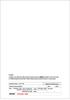 POZNÁMKY: / ROZMĚRY JSOU ORIENTAČNÍ, PŘED VÝROBOU PROVEDE DODAVATEL ZAMĚŘENÍSTAVEBNÍCH OTVORŮ NA STAVBĚ 2/ VÝROBNÍ DOKUMENTACE BUDE PŘED VÝROBOU PŘEDÁNA DODAVATELEM ARCHITEKTOVI K ODSOUHLASENÍ zakázka:
POZNÁMKY: / ROZMĚRY JSOU ORIENTAČNÍ, PŘED VÝROBOU PROVEDE DODAVATEL ZAMĚŘENÍSTAVEBNÍCH OTVORŮ NA STAVBĚ 2/ VÝROBNÍ DOKUMENTACE BUDE PŘED VÝROBOU PŘEDÁNA DODAVATELEM ARCHITEKTOVI K ODSOUHLASENÍ zakázka:
Nastavení stránky : Levým tlačítkem myši kliknete v menu na Soubor a pak na Stránka. Ovládání Open Office.org Draw Ukládání dokumentu :
 Ukládání dokumentu : Levým tlačítkem myši kliknete v menu na Soubor a pak na Uložit jako. Otevře se tabulka, v které si najdete místo adresář, pomocí malé šedočerné šipky (jako na obrázku), do kterého
Ukládání dokumentu : Levým tlačítkem myši kliknete v menu na Soubor a pak na Uložit jako. Otevře se tabulka, v které si najdete místo adresář, pomocí malé šedočerné šipky (jako na obrázku), do kterého
Cvičení 2 PARAMETRICKÉ 3D MODELOVÁNÍ ROTAČNÍ SOUČÁST HŘÍDEL Inventor Professional 2012
 Cvičení 2 PARAMETRICKÉ 3D MODELOVÁNÍ ROTAČNÍ SOUČÁST HŘÍDEL Inventor Professional 2012 Cílem druhého cvičení je osvojení postupů tvorby rotační součástky na jednoduchém modelu hřídele. Především používání
Cvičení 2 PARAMETRICKÉ 3D MODELOVÁNÍ ROTAČNÍ SOUČÁST HŘÍDEL Inventor Professional 2012 Cílem druhého cvičení je osvojení postupů tvorby rotační součástky na jednoduchém modelu hřídele. Především používání
ZAMĚSTNANECKÝ PORTÁL uživatelská příručka
 ZAMĚSTNANECKÝ PORTÁL uživatelská příručka Zpracoval: Zavadilová Marcela U Mlýna 2305/22, 141 00Praha 4 Záběhlice Dne: 5.9.2017 tel.: +420 228 809 000 e-mail: info@eso9.cz Revize: Jitka Geršlová www.eso9.cz
ZAMĚSTNANECKÝ PORTÁL uživatelská příručka Zpracoval: Zavadilová Marcela U Mlýna 2305/22, 141 00Praha 4 Záběhlice Dne: 5.9.2017 tel.: +420 228 809 000 e-mail: info@eso9.cz Revize: Jitka Geršlová www.eso9.cz
Prozkoumání příkazů na pásu karet Každá karta na pásu karet obsahuje skupiny a každá skupina obsahuje sadu souvisejících příkazů.
 Úvodní příručka Microsoft Excel 2013 vypadá jinak než ve starších verzích, proto jsme vytvořili tuto příručku, která vám pomůže se s ním rychle seznámit. Přidání příkazů na panel nástrojů Rychlý přístup
Úvodní příručka Microsoft Excel 2013 vypadá jinak než ve starších verzích, proto jsme vytvořili tuto příručku, která vám pomůže se s ním rychle seznámit. Přidání příkazů na panel nástrojů Rychlý přístup
Průvodce aplikací FS Karta
 Průvodce aplikací FS Karta Základní informace k Aplikaci Online aplikace FS Karta slouží k bezpečnému ukládání osobních údajů fyzických osob a k jejich zpracování. Osobní údaje jsou uloženy ve formě karty.
Průvodce aplikací FS Karta Základní informace k Aplikaci Online aplikace FS Karta slouží k bezpečnému ukládání osobních údajů fyzických osob a k jejich zpracování. Osobní údaje jsou uloženy ve formě karty.
Novinky v programu. LogiKal VERZE 6.0 10. ČERVNA 2009. Newsletter Version 6.0 Seite 1
 Novinky v programu LogiKal VERZE 6.0 10. ČERVNA 2009 Newsletter Version 6.0 Seite 1 OBSAH ZADÁVÁNÍ PRVKŮ...3 Hledat & Nahradit... 3 Volba 1 Zaměnit profilovou sérii... 4 Volba 2 Provést změnu artiklů uvnitř
Novinky v programu LogiKal VERZE 6.0 10. ČERVNA 2009 Newsletter Version 6.0 Seite 1 OBSAH ZADÁVÁNÍ PRVKŮ...3 Hledat & Nahradit... 3 Volba 1 Zaměnit profilovou sérii... 4 Volba 2 Provést změnu artiklů uvnitř
Pro správné zobrazení mapové aplikace je potřeba mít nainstalovaný zásuvný modul Flash Adobe Player.
 Návod na ovládání veřejné mapové aplikace: Generel cyklodopravy Pro správné zobrazení mapové aplikace je potřeba mít nainstalovaný zásuvný modul Flash Adobe Player. Logo, název Panel nástrojů Odkazy Vrstvy
Návod na ovládání veřejné mapové aplikace: Generel cyklodopravy Pro správné zobrazení mapové aplikace je potřeba mít nainstalovaný zásuvný modul Flash Adobe Player. Logo, název Panel nástrojů Odkazy Vrstvy
3 Makra Příklad 4 Access 2007. Ve vytvořené databázi potřebuje sekretářka společnosti Naše zahrada zautomatizovat některé úkony pomocí maker.
 TÉMA: Vytváření a úprava maker Ve vytvořené databázi potřebuje sekretářka společnosti Naše zahrada zautomatizovat některé úkony pomocí maker. Zadání: Otevřete databázi Makra.accdb. 1. Vytvořte makro Objednávky,
TÉMA: Vytváření a úprava maker Ve vytvořené databázi potřebuje sekretářka společnosti Naše zahrada zautomatizovat některé úkony pomocí maker. Zadání: Otevřete databázi Makra.accdb. 1. Vytvořte makro Objednávky,
Reliance 3 design OBSAH
 Reliance 3 design Obsah OBSAH 1. První kroky... 3 1.1 Úvod... 3 1.2 Založení nového projektu... 4 1.3 Tvorba projektu... 6 1.3.1 Správce stanic definice stanic, proměnných, stavových hlášení a komunikačních
Reliance 3 design Obsah OBSAH 1. První kroky... 3 1.1 Úvod... 3 1.2 Založení nového projektu... 4 1.3 Tvorba projektu... 6 1.3.1 Správce stanic definice stanic, proměnných, stavových hlášení a komunikačních
Návod na základní používání Helpdesku AGEL
 Návod na základní používání Helpdesku AGEL Úvod Přihlášení Nástěnka Vyhledání a otevření úlohy Otevření úlohy Seznam úloh Vyhledávání úloh Vytvoření nové úlohy Práce s úlohami Editace úlohy Změna stavu
Návod na základní používání Helpdesku AGEL Úvod Přihlášení Nástěnka Vyhledání a otevření úlohy Otevření úlohy Seznam úloh Vyhledávání úloh Vytvoření nové úlohy Práce s úlohami Editace úlohy Změna stavu
KNIHOVNA POROTHERM PRO PROGRAM ARCHICAD 14CZ
 KNIHOVNA POROTHERM PRO PROGRAM ARCHICAD 14CZ Knihovna Porotherm 14 je rozdělena do dvou částí. První konstrukční část obsahuje knihovní prvky - překlady 7, překlady VARIO, překlady 11.5 a 14.5, stropní
KNIHOVNA POROTHERM PRO PROGRAM ARCHICAD 14CZ Knihovna Porotherm 14 je rozdělena do dvou částí. První konstrukční část obsahuje knihovní prvky - překlady 7, překlady VARIO, překlady 11.5 a 14.5, stropní
Hydroprojekt CZ a.s. WINPLAN systém programů pro projektování vodohospodářských liniových staveb. HYDRONet 3. Modul EDITOR STYLU
 Hydroprojekt CZ a.s. systém programů pro projektování vodohospodářských liniových staveb HYDRONet 3 W I N P L A N s y s t é m p r o g r a m ů p r o p r o j e k t o v á n í v o d o h o s p o d á ř s k ý
Hydroprojekt CZ a.s. systém programů pro projektování vodohospodářských liniových staveb HYDRONet 3 W I N P L A N s y s t é m p r o g r a m ů p r o p r o j e k t o v á n í v o d o h o s p o d á ř s k ý
Obsah. Kompatibilita s AutoCAD 2015... 5. Vylepšené pomocné čáry... 6 Kótování... 6 Manuální kóty... 6. Export do Autodesk Navisworks...
 Co je nového v Advance Steel 2015 Co je nového v Autodesk Advance Steel 2015 Obsah REBRANDING... 5 RŮZNÉ... 5 Kompatibilita s AutoCAD 2015... 5 ADVANCE STEEL MANAGEMENT TOOLS... 5 VÝPIS... 5 VÝKRES...
Co je nového v Advance Steel 2015 Co je nového v Autodesk Advance Steel 2015 Obsah REBRANDING... 5 RŮZNÉ... 5 Kompatibilita s AutoCAD 2015... 5 ADVANCE STEEL MANAGEMENT TOOLS... 5 VÝPIS... 5 VÝKRES...
CAD_Inventor -cvičení k modelování a tvorbě technické obrazové dokumentace
 Předmět: Ročník: Vytvořil: Datum: CAD druhý, třetí Petr Machanec 27.10.2012 Název zpracovaného celku: CAD_Inventor -cvičení k modelování a tvorbě technické obrazové dokumentace Vytváření výkresu sestavy
Předmět: Ročník: Vytvořil: Datum: CAD druhý, třetí Petr Machanec 27.10.2012 Název zpracovaného celku: CAD_Inventor -cvičení k modelování a tvorbě technické obrazové dokumentace Vytváření výkresu sestavy
Scribus. Vypracovali : Hana Bartošová Tomáš Dvořáček
 Scribus Vypracovali : Hana Bartošová Tomáš Dvořáček Seznámení Program Scribus je počítačový program pro profesionální sazbu tzv. Desktop Publisingu (DTP), který byl poprvé předveden v roce 2001. Program
Scribus Vypracovali : Hana Bartošová Tomáš Dvořáček Seznámení Program Scribus je počítačový program pro profesionální sazbu tzv. Desktop Publisingu (DTP), který byl poprvé předveden v roce 2001. Program
PEPS. CAD/CAM systém. Cvičebnice DEMO. Modul: Drátové řezání
 PEPS CAD/CAM systém Cvičebnice DEMO Modul: Drátové řezání Cvičebnice drátového řezání pro PEPS verze 4.2.9 DEMO obsahuje pouze příklad VII Kopie 07/2001 Blaha Technologie Transfer GmbH Strana: 1/16 Příklad
PEPS CAD/CAM systém Cvičebnice DEMO Modul: Drátové řezání Cvičebnice drátového řezání pro PEPS verze 4.2.9 DEMO obsahuje pouze příklad VII Kopie 07/2001 Blaha Technologie Transfer GmbH Strana: 1/16 Příklad
Manuál. 2D čárový rastr
 Manuál 2D čárový rastr 1 Vydání: Scia Engineer 2010.0 Informace uvedené v tomto dokumentu mohou být změněny bez předchozího upozornění. Tento dokument ani žádná jeho část nesmí být bez výslovného písemného
Manuál 2D čárový rastr 1 Vydání: Scia Engineer 2010.0 Informace uvedené v tomto dokumentu mohou být změněny bez předchozího upozornění. Tento dokument ani žádná jeho část nesmí být bez výslovného písemného
Omezení poskytnutí záruky
 Základní manuál dřevostavby Copyright Každé šíření dodávaného návodu (popis instalace, uživatelská příručka), jako i částí, nebo celého programu SEMA, nebo Online nápovědy bude trestně stíháno. Kompletní
Základní manuál dřevostavby Copyright Každé šíření dodávaného návodu (popis instalace, uživatelská příručka), jako i částí, nebo celého programu SEMA, nebo Online nápovědy bude trestně stíháno. Kompletní
MANUÁL MOBILNÍ APLIKACE GOLEM PRO OPERAČNÍ SYSTÉM ANDROID 4.X A VYŠŠÍ
 MANUÁL MOBILNÍ APLIKACE GOLEM PRO OPERAČNÍ SYSTÉM ANDROID 4.X A VYŠŠÍ 1 OBSAH 1.Popis... 3 2.Ovládání aplikace...3 3.Základní pojmy... 3 3.1.Karta...3 3.2.Čtečka...3 3.3.Skupina...3 3.4.Kalendář...3 3.5.Volný
MANUÁL MOBILNÍ APLIKACE GOLEM PRO OPERAČNÍ SYSTÉM ANDROID 4.X A VYŠŠÍ 1 OBSAH 1.Popis... 3 2.Ovládání aplikace...3 3.Základní pojmy... 3 3.1.Karta...3 3.2.Čtečka...3 3.3.Skupina...3 3.4.Kalendář...3 3.5.Volný
SolidWorks. Otevření skici. Mřížka. Režimy skicování. Režim klik-klik. Režim klik-táhnout. Skica
 SolidWorks Skica je základ pro vytvoření 3D modelu její složitost má umožňovat tvorbu dílu bez problémů díl vytvoříte jen z uzavřené skici s přesně napojenými entitami bez zdvojení Otevření skici vyberte
SolidWorks Skica je základ pro vytvoření 3D modelu její složitost má umožňovat tvorbu dílu bez problémů díl vytvoříte jen z uzavřené skici s přesně napojenými entitami bez zdvojení Otevření skici vyberte
Výběr výrobku pro branding...2. Otevření nástroje brandingu 3. Výběr barevné varianty loga...4. Otevření editoru brandingu..6
 Obsah Výběr výrobku pro branding....2 Otevření nástroje brandingu 3 Výběr barevné varianty loga....4 Otevření editoru brandingu..6 Popis ovládacích prvků editoru brandingu....6 Ovládací prvky a klávesy
Obsah Výběr výrobku pro branding....2 Otevření nástroje brandingu 3 Výběr barevné varianty loga....4 Otevření editoru brandingu..6 Popis ovládacích prvků editoru brandingu....6 Ovládací prvky a klávesy
Manuál Redakční systém
 Manuál Redakční systém SA.07 Obsah Úvod... ) Struktura webu... ) Aktuality... 0 ) Kalendář akcí... ) Soubory ke stažení... 6 5) Fotogalerie... 8 Redakční systém umožňuje kompletní správu vašich internetových
Manuál Redakční systém SA.07 Obsah Úvod... ) Struktura webu... ) Aktuality... 0 ) Kalendář akcí... ) Soubory ke stažení... 6 5) Fotogalerie... 8 Redakční systém umožňuje kompletní správu vašich internetových
Uživatelská příručka pro portál ecardio
 Uživatelská příručka pro portál ecardio Datum: 30.9.2014 Verze: 1.0 Obsah 1. Úvod... 3 2. Spuštění a registrace... 3 3. Prohlížení kapitol... 5 3.1. Hlavní stránka... 5 3.2. Prohlížení kapitol... 6 3.3.
Uživatelská příručka pro portál ecardio Datum: 30.9.2014 Verze: 1.0 Obsah 1. Úvod... 3 2. Spuštění a registrace... 3 3. Prohlížení kapitol... 5 3.1. Hlavní stránka... 5 3.2. Prohlížení kapitol... 6 3.3.
Nadpraží tvoří nosná konstrukce, která přenáší zatížení z přilehlých částí stropů a zdiva do stěn, sloupů nebo pilířů. Nosnou konstrukci nadpraží
 Druhy a funkce Otvory ve stěnách se zřizují k osvětlení místnosti denním světlem a ke komunikačnímu spojení sousedních prostorů nebo vnějšího prostoru s vnitřním prostorem budovy Všechny otvory mají nadpraží
Druhy a funkce Otvory ve stěnách se zřizují k osvětlení místnosti denním světlem a ke komunikačnímu spojení sousedních prostorů nebo vnějšího prostoru s vnitřním prostorem budovy Všechny otvory mají nadpraží
Microsoft Visio 2013 vypadá jinak než ve starších verzích, proto jsme vytvořili tuto příručku, která vám pomůže se s ním rychle seznámit.
 Úvodní příručka Microsoft Visio 2013 vypadá jinak než ve starších verzích, proto jsme vytvořili tuto příručku, která vám pomůže se s ním rychle seznámit. Aktualizované šablony Šablony vám pomáhají při
Úvodní příručka Microsoft Visio 2013 vypadá jinak než ve starších verzích, proto jsme vytvořili tuto příručku, která vám pomůže se s ním rychle seznámit. Aktualizované šablony Šablony vám pomáhají při
Obsah Přehled existujících a evidence nových klientů... 3 Přehled foto-záznamů... 4 Nahrávání foto-záznamů... 6 Analýza foto-záznamů...
 1 Obsah 1. Přehled existujících a evidence nových klientů... 3 1.1. Filtrování, vyhledávání údajů... 4 2. Přehled foto-záznamů... 4 3. Nahrávání foto-záznamů... 6 3.1. Změna velikosti foto-záznamu... 7
1 Obsah 1. Přehled existujících a evidence nových klientů... 3 1.1. Filtrování, vyhledávání údajů... 4 2. Přehled foto-záznamů... 4 3. Nahrávání foto-záznamů... 6 3.1. Změna velikosti foto-záznamu... 7
manuál CADKON-KROVY CADKON-KROVY kreslení dřevěných konstrukcí pro Autodesk Architectural Desktop
 kreslení dřevěných konstrukcí pro Autodesk Architectural Desktop Stav k 1.2.2007 Vzhledem k tomu, že se náš software průběžně vyvíjí, nemůžeme zaručit, že všechny uvedené údaje v příručce odpovídají aktuálnímu
kreslení dřevěných konstrukcí pro Autodesk Architectural Desktop Stav k 1.2.2007 Vzhledem k tomu, že se náš software průběžně vyvíjí, nemůžeme zaručit, že všechny uvedené údaje v příručce odpovídají aktuálnímu
Obslužný software. PAP ISO 9001
 Obslužný software PAP www.apoelmos.cz ISO 9001 červen 2008, TD-U-19-20 OBSAH 1 Úvod... 4 2 Pokyny pro instalaci... 4 2.1 Požadavky na hardware...4 2.2 Postup při instalaci...4 3 Popis software... 5 3.1
Obslužný software PAP www.apoelmos.cz ISO 9001 červen 2008, TD-U-19-20 OBSAH 1 Úvod... 4 2 Pokyny pro instalaci... 4 2.1 Požadavky na hardware...4 2.2 Postup při instalaci...4 3 Popis software... 5 3.1
Plastové okno 76. P K S o k n a a. s. ; w w w. p k s o k n a. c z ; o k n p k s. c z Stránka 3.1
 Plastové okno 76 P K S o k n a a. s. ; w w w. p k s o k n a. c z ; o k n a @ p k s. c z Stránka 3.1 Profilová mapa P K S o k n a a. s. ; w w w. p k s o k n a. c z ; o k n a @ p k s. c z Stránka 3.2 Výztuže
Plastové okno 76 P K S o k n a a. s. ; w w w. p k s o k n a. c z ; o k n a @ p k s. c z Stránka 3.1 Profilová mapa P K S o k n a a. s. ; w w w. p k s o k n a. c z ; o k n a @ p k s. c z Stránka 3.2 Výztuže
1 Tabulky Příklad 7 Access 2010
 TÉMA: Řazení a filtrace dat Sekretářka společnosti Naše zahrada pracuje s rozsáhlými tabulkami. Pro přehlednější práci s daty používá řazení a filtraci dat na základě různých kritérií. Zadání: Otevřete
TÉMA: Řazení a filtrace dat Sekretářka společnosti Naše zahrada pracuje s rozsáhlými tabulkami. Pro přehlednější práci s daty používá řazení a filtraci dat na základě různých kritérií. Zadání: Otevřete
materiál: smrková lamela napojovaná povrchová úprava: nástřik RAL, v antracitovém odstínu (bude vybrána v rámci AD)
 TABULKA VÝPLNÍ OTVORŮ OBVODOVÝCH KONSTRUKCÍ - (VE)!!! Uvedené rozměry jsou orientační - je třeba je zaměřit přímo na stavbě!!! pozn. Dodavatel předloží projektantovi výrobní dokumentaci k odsouhlasení
TABULKA VÝPLNÍ OTVORŮ OBVODOVÝCH KONSTRUKCÍ - (VE)!!! Uvedené rozměry jsou orientační - je třeba je zaměřit přímo na stavbě!!! pozn. Dodavatel předloží projektantovi výrobní dokumentaci k odsouhlasení
Nastavení klientských stanic pro webové aplikace PilsCom s.r.o.
 Nastavení klientských stanic pro webové aplikace PilsCom s.r.o. Obsah 1. Obecné informace...1 2. Internetový prohlížeč...1 3. Nastavení kompatibilního zobrazení...1 4. Nastavení důvěryhodných serverů...2
Nastavení klientských stanic pro webové aplikace PilsCom s.r.o. Obsah 1. Obecné informace...1 2. Internetový prohlížeč...1 3. Nastavení kompatibilního zobrazení...1 4. Nastavení důvěryhodných serverů...2
Spuštění a ukončení databázové aplikace Access
 Spuštění a ukončení databázové aplikace Access Aplikaci Access spustíte tak, že vyhledáte její ikonu v nabídce "Start" a klepnete na ní. Najdete ho v Sekci Všechny programy/mircosoft Office. Po výběru
Spuštění a ukončení databázové aplikace Access Aplikaci Access spustíte tak, že vyhledáte její ikonu v nabídce "Start" a klepnete na ní. Najdete ho v Sekci Všechny programy/mircosoft Office. Po výběru
Zdokonalování gramotnosti v oblasti ICT. Kurz MS Excel kurz 4. Inovace a modernizace studijních oborů FSpS (IMPACT) CZ.1.07/2.2.00/28.
 Zdokonalování gramotnosti v oblasti ICT Kurz MS Excel kurz 4 1 Obsah Rozdělení textu do sloupců... 3 Rozdělení obsahu na základě oddělovače... 3 Rozdělení obsahu na základě hranice sloupců... 5 Odebrat
Zdokonalování gramotnosti v oblasti ICT Kurz MS Excel kurz 4 1 Obsah Rozdělení textu do sloupců... 3 Rozdělení obsahu na základě oddělovače... 3 Rozdělení obsahu na základě hranice sloupců... 5 Odebrat
Základní manuál schody
 Základní manuál schody Copyright Každé šíření dodávaného návodu (popis instalace, uživatelská příručka), jako i částí, nebo celého programu SEMA, nebo Online nápovědy bude trestně stíháno. Kompletní právo
Základní manuál schody Copyright Každé šíření dodávaného návodu (popis instalace, uživatelská příručka), jako i částí, nebo celého programu SEMA, nebo Online nápovědy bude trestně stíháno. Kompletní právo
Návod na práci s katalogem konstrukcí a materiálů Obsah
 Návod na práci s katalogem konstrukcí a materiálů Obsah Vyhledávání údajů o materiálu... 2 Porovnávání materiálů... 4 Tvorba a editace... 5 Vytvoření materiálu... 5 Vytvořit nový materiál... 6 Vytvoř z
Návod na práci s katalogem konstrukcí a materiálů Obsah Vyhledávání údajů o materiálu... 2 Porovnávání materiálů... 4 Tvorba a editace... 5 Vytvoření materiálu... 5 Vytvořit nový materiál... 6 Vytvoř z
Kontextové dokumenty
 Příručka uživatele systému Museion Kontextové dokumenty Autorská práva Copyright 2012-2015 MUSOFT.CZ, s.r.o.. Všechna práva vyhrazena. Tato příručka je chráněna autorskými právy a distribuována na základě
Příručka uživatele systému Museion Kontextové dokumenty Autorská práva Copyright 2012-2015 MUSOFT.CZ, s.r.o.. Všechna práva vyhrazena. Tato příručka je chráněna autorskými právy a distribuována na základě
CARAT Fórum CARAT New design 2017
 CARAT Fórum 18. 5. 2017 CARAT New design 2017 CARAT NEW Design Fakta a čísla Přizpůsobení designu Windows 10 Zvýšení přehlednosti programu důraz na intuitivnost a zjednodušení Ovládání koresponduje s nejnovějšími
CARAT Fórum 18. 5. 2017 CARAT New design 2017 CARAT NEW Design Fakta a čísla Přizpůsobení designu Windows 10 Zvýšení přehlednosti programu důraz na intuitivnost a zjednodušení Ovládání koresponduje s nejnovějšími
Otvorové výplně. Doc.Ing.Václav Kupilík, CSc. II. Světlíky. II. Světlíky III. Dveřní otvory IV. Vrata V. Výkladce
 II. Světlíky III. Dveřní otvory IV. Vrata V. Výkladce Otvorové výplně Doc.Ing.Václav Kupilík, CSc. II. Světlíky Světlíky lze definovat jako část zastřešení budovy, obvykle nad ně vystupující, které slouží
II. Světlíky III. Dveřní otvory IV. Vrata V. Výkladce Otvorové výplně Doc.Ing.Václav Kupilík, CSc. II. Světlíky Světlíky lze definovat jako část zastřešení budovy, obvykle nad ně vystupující, které slouží
2. Otvorové prvky. Tutorial
 2. Otvorové prvky Tutorial 2.1. Umístění dveří v zadané vzdálensoti od koncového bodu zdi 33 2. Otvorové prvky V ARCHline.XP jsou dveře a okna speciálními prvky. Vlastnosti (výška, šířka, ) přiřazené
2. Otvorové prvky Tutorial 2.1. Umístění dveří v zadané vzdálensoti od koncového bodu zdi 33 2. Otvorové prvky V ARCHline.XP jsou dveře a okna speciálními prvky. Vlastnosti (výška, šířka, ) přiřazené
Internetový přístup do databáze FADN CZ - uživatelská příručka Modul FADN RESEARCH / DATA
 Internetový přístup do databáze FADN CZ - uživatelská příručka Modul FADN RESEARCH / DATA Modul FADN RESEARCH je určen pro odborníky z oblasti zemědělské ekonomiky. Modul neomezuje uživatele pouze na předpřipravené
Internetový přístup do databáze FADN CZ - uživatelská příručka Modul FADN RESEARCH / DATA Modul FADN RESEARCH je určen pro odborníky z oblasti zemědělské ekonomiky. Modul neomezuje uživatele pouze na předpřipravené
MS WINDOWS UŽIVATELÉ
 uživatelské účty uživatelský profil práce s uživateli Maturitní otázka z POS - č. 16 MS WINDOWS UŽIVATELÉ Úvod Pro práci s počítačem v operačním systému MS Windows musíme mít založený účet, pod kterým
uživatelské účty uživatelský profil práce s uživateli Maturitní otázka z POS - č. 16 MS WINDOWS UŽIVATELÉ Úvod Pro práci s počítačem v operačním systému MS Windows musíme mít založený účet, pod kterým
CUZAK. Uživatelská příručka. Verze 2.0 2015
 CUZAK Uživatelská příručka Verze 2.0 2015 Copyright 2015 Altair CUZAK s.r.o. Všechna práva vyhrazena. Všechna práva vyhrazena. Všechna informace, jež jsou publikována na v tomto dokumentu, jsou chráněna
CUZAK Uživatelská příručka Verze 2.0 2015 Copyright 2015 Altair CUZAK s.r.o. Všechna práva vyhrazena. Všechna práva vyhrazena. Všechna informace, jež jsou publikována na v tomto dokumentu, jsou chráněna
z aplikace Access 2003
 V tomto průvodci Microsoft Aplikace Microsoft Access 2010 vypadá velmi odlišně od aplikace Access 2003, a proto jsme vytvořili tohoto průvodce, který vám pomůže se s ní rychle seznámit. Dozvíte se o klíčových
V tomto průvodci Microsoft Aplikace Microsoft Access 2010 vypadá velmi odlišně od aplikace Access 2003, a proto jsme vytvořili tohoto průvodce, který vám pomůže se s ní rychle seznámit. Dozvíte se o klíčových
Záložka také kombinuje ikony s textem a tak usnadňuje vyhledání přesně té funkce, kterou potřebujete.
 Co je nového v Mastercam 2017 Obecná vylepšení NOVÝ VZHLED PROGRAMU Mastercam 2017 přináší nový vzhled nástrojové lišty podobné stylu Microsoft Office. Nový vzhled a ovládání zhodnotí vaše dřívější zkušenosti
Co je nového v Mastercam 2017 Obecná vylepšení NOVÝ VZHLED PROGRAMU Mastercam 2017 přináší nový vzhled nástrojové lišty podobné stylu Microsoft Office. Nový vzhled a ovládání zhodnotí vaše dřívější zkušenosti
R.S.P. s.r.o. Týn nad Vltavou Verze: GEZ Platnost od: Technické změny vyhrazeny!
 SAMOZAVÍRAČE HORNÍ S RAMENEM PRO JEDNOKŘÍDLÉ DVEŘE TS 1000 C pro dveře s dorazem otevírané vlevo a vpravo pro křídlo široké do 950 mm pro křídlo s max. hmotností do 45 kg Typ Popis Kód barvy *Cena brutto
SAMOZAVÍRAČE HORNÍ S RAMENEM PRO JEDNOKŘÍDLÉ DVEŘE TS 1000 C pro dveře s dorazem otevírané vlevo a vpravo pro křídlo široké do 950 mm pro křídlo s max. hmotností do 45 kg Typ Popis Kód barvy *Cena brutto
InsideBusiness Payments CEE
 InsideBusiness Payments CEE Referenční příručka k novému vzhledu Přístupová cesta do střední a východní Evropy InsideBusiness Payments CEE Potřebujete pohodlný a bezproblémový přístup k úplné nabídce služeb
InsideBusiness Payments CEE Referenční příručka k novému vzhledu Přístupová cesta do střední a východní Evropy InsideBusiness Payments CEE Potřebujete pohodlný a bezproblémový přístup k úplné nabídce služeb
Konstrukce nepravidelného půdorysu
 Konstrukce nepravidelného půdorysu Chceme přenést nepravý úhel z reálu do programu CARAT. Pro přesnou konstrukci úhlu je třeba znát 3 strany. A. Postup měření stran v reálné místnosti. 1. Na stěně (2)
Konstrukce nepravidelného půdorysu Chceme přenést nepravý úhel z reálu do programu CARAT. Pro přesnou konstrukci úhlu je třeba znát 3 strany. A. Postup měření stran v reálné místnosti. 1. Na stěně (2)
POZEMNÍ STAVITELSTVÍ 3B - DVEŘE DVEŘE
 DVEŘE Ing.Jaroslava Babánková Strana 1 (celkem 21) říjen 2014 NADSVĚTLÍK RÁM DVEŘÍ KŘÍDLO DVEŘÍ KOVÁNÍ Závěsy(panty) Zámek, klika Madlo PRÁH (prahová spojka) Ing.Jaroslava Babánková Strana 2 (celkem 21)
DVEŘE Ing.Jaroslava Babánková Strana 1 (celkem 21) říjen 2014 NADSVĚTLÍK RÁM DVEŘÍ KŘÍDLO DVEŘÍ KOVÁNÍ Závěsy(panty) Zámek, klika Madlo PRÁH (prahová spojka) Ing.Jaroslava Babánková Strana 2 (celkem 21)
Modul IRZ návod k použití
 Modul IRZ návod k použití Verze: 2 Datum: 26. 2. 2016 Tento dokument představuje stručný návod na použití modulu IRZ v programu EVI 8. Modul IRZ je určen na evidenci odpadů pro IRZ provozovny a hlášení
Modul IRZ návod k použití Verze: 2 Datum: 26. 2. 2016 Tento dokument představuje stručný návod na použití modulu IRZ v programu EVI 8. Modul IRZ je určen na evidenci odpadů pro IRZ provozovny a hlášení
MANUÁL administrátora elektronické spisové služby
 MANUÁL administrátora elektronické spisové služby Administrace obálek a sestav (NÁVRHÁŘ) 1 PilsCom, s.r.o. OBSAH 1. NÁVRHÁŘ OBECNĚ... 3 2. NASTAVENÍ MS INTERNET EXPLORERU... 4 3. SPUŠTĚNÍ NÁVRHÁŘE OBÁLKY...
MANUÁL administrátora elektronické spisové služby Administrace obálek a sestav (NÁVRHÁŘ) 1 PilsCom, s.r.o. OBSAH 1. NÁVRHÁŘ OBECNĚ... 3 2. NASTAVENÍ MS INTERNET EXPLORERU... 4 3. SPUŠTĚNÍ NÁVRHÁŘE OBÁLKY...
Novinky CADKONu+ 2014
 Novinky CADKONu+ 2014 PDF dokument obsahuje podrobný přehled novinek, vylepšení a výpis všech oprav CADKONu+ TZB 2014 a CADKONu+ Stavební konstrukce 2014 oproti předchozí verzi 2013.2. Obsah: Novinky společné
Novinky CADKONu+ 2014 PDF dokument obsahuje podrobný přehled novinek, vylepšení a výpis všech oprav CADKONu+ TZB 2014 a CADKONu+ Stavební konstrukce 2014 oproti předchozí verzi 2013.2. Obsah: Novinky společné
Tisk výkresu. Projekt SIPVZ 2006 Řešené příklady AutoCADu Autor: ing. Laďka Krejčí
 Tisk výkresu Projekt SIPVZ 2006 Řešené příklady AutoCADu Autor: ing. Laďka Krejčí 2 Obsah úlohy Procvičíte práci se soubory práci s DesignCentrem přenesení bloku z Design Centra do výkresu editace atributů
Tisk výkresu Projekt SIPVZ 2006 Řešené příklady AutoCADu Autor: ing. Laďka Krejčí 2 Obsah úlohy Procvičíte práci se soubory práci s DesignCentrem přenesení bloku z Design Centra do výkresu editace atributů
Novinky v Solid Edge ST7
 Novinky v Solid Edge ST7 Primitiva Nově lze vytvořit základní geometrii pomocí jednoho příkazu Funkce primitiv je dostupná pouze v synchronním prostředí Těleso vytvoříme ve dvou navazujících krocích, kde
Novinky v Solid Edge ST7 Primitiva Nově lze vytvořit základní geometrii pomocí jednoho příkazu Funkce primitiv je dostupná pouze v synchronním prostředí Těleso vytvoříme ve dvou navazujících krocích, kde
Nastavení zabezpečení
 Nastavení zabezpečení E S O 9 i n t e r n a t i o n a l a. s. U M l ý n a 2 2 1 4 1 0 0, P r a h a Strana 1 (celkem 8) ESO9 Správce... 3 Vlastnosti... 3 Zabezpečení... 3 Hesla... 3 Aplikace ESO9... 3 Uživatelé
Nastavení zabezpečení E S O 9 i n t e r n a t i o n a l a. s. U M l ý n a 2 2 1 4 1 0 0, P r a h a Strana 1 (celkem 8) ESO9 Správce... 3 Vlastnosti... 3 Zabezpečení... 3 Hesla... 3 Aplikace ESO9... 3 Uživatelé
PRÁCE S APLIKACÍ Evidence městských knih
 PRÁCE S APLIKACÍ Evidence městských knih Po prvním spuštění Aplikace založení databází... 2 Založení prefixu, číslování záznamů... 7 Popis navigačních tlačítek... 8 Založení nového záznamu městské knihy...
PRÁCE S APLIKACÍ Evidence městských knih Po prvním spuštění Aplikace založení databází... 2 Založení prefixu, číslování záznamů... 7 Popis navigačních tlačítek... 8 Založení nového záznamu městské knihy...
Návod na tvorbu časové přímky v programu Microsoft PowerPoint 2013
 Návod na tvorbu časové přímky v programu Microsoft PowerPoint 2013 1 Obsah 1 OBSAH... 1 2 ÚVOD... 1 3 OTEVŘENÍ PREZENTACE MICROSOFT POWERPOINT 2013... 2 4 ULOŽENÍ DOKUMENTU... 3 5 FORMÁT PROJEKTU... 4
Návod na tvorbu časové přímky v programu Microsoft PowerPoint 2013 1 Obsah 1 OBSAH... 1 2 ÚVOD... 1 3 OTEVŘENÍ PREZENTACE MICROSOFT POWERPOINT 2013... 2 4 ULOŽENÍ DOKUMENTU... 3 5 FORMÁT PROJEKTU... 4
Územní plán Ústí nad Labem
 mapová aplikace Územní plán Ústí nad Labem Návod na ovládání veřejné mapové aplikace: Územní plán Ústí nad Labem Logo, název Panel nástrojů Vrstvy Odkazy Výběr podkladové mapy Rychlá navigace Hledání Obsah
mapová aplikace Územní plán Ústí nad Labem Návod na ovládání veřejné mapové aplikace: Územní plán Ústí nad Labem Logo, název Panel nástrojů Vrstvy Odkazy Výběr podkladové mapy Rychlá navigace Hledání Obsah
Archive Player Divar Series. Návod k obsluze
 Archive Player Divar Series cs Návod k obsluze Archive Player Obsah cs 3 Obsah 1 Úvod 4 2 Použití 5 2.1 Spuštění programu 5 2.2 Popis hlavního okna 6 2.3 Tlačítko Otevřít 6 2.4 Pohledy kamery 6 2.5 Tlačítko
Archive Player Divar Series cs Návod k obsluze Archive Player Obsah cs 3 Obsah 1 Úvod 4 2 Použití 5 2.1 Spuštění programu 5 2.2 Popis hlavního okna 6 2.3 Tlačítko Otevřít 6 2.4 Pohledy kamery 6 2.5 Tlačítko
NABÍDKA PLASTOVÝCH OKEN A DVEŘÍ
 NABÍDKA PLASTOVÝCH OKEN A DVEŘÍ Místo: Objekt: Instalace: Nabídka je vyhotovena v tomto provedení: - šesti komorový profil GEALAN S 8000 - stavební hloubka profilu - 74 mm, Uw -1,2 - izolační sklo s Ug-1,1
NABÍDKA PLASTOVÝCH OKEN A DVEŘÍ Místo: Objekt: Instalace: Nabídka je vyhotovena v tomto provedení: - šesti komorový profil GEALAN S 8000 - stavební hloubka profilu - 74 mm, Uw -1,2 - izolační sklo s Ug-1,1
